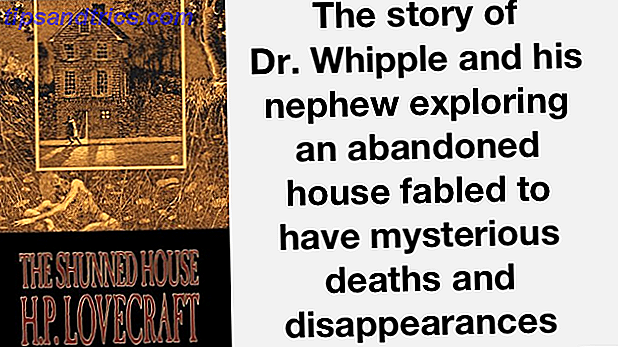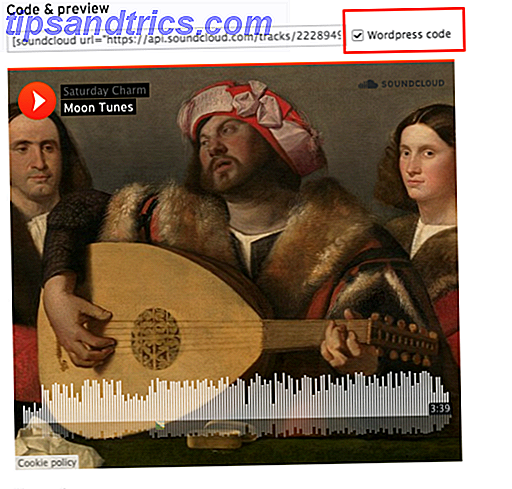Θέλετε ποτέ να αντιγράψετε κάτι σε μια συσκευή και να την επικολλήσετε απευθείας σε μια άλλη συσκευή; MacOS Sierra έκανε αυτή την αυτόματη 5 λόγοι για να εγκαταστήσετε macOS Sierra Right Now & πώς να αναβαθμίσετε 5 λόγοι για να εγκαταστήσετε macOS Sierra Right Now & πώς να αναβαθμίσετε Μετά από λίγους μήνες δημόσια beta, η τελευταία έκδοση του λειτουργικού συστήματος desktop της Apple είναι έτοιμη για prime time . Διαβάστε περισσότερα για τους χρήστες του iPhone και είναι επίσης εύκολο να μοιραστείτε ένα πρόχειρο μεταξύ των Windows και Android Πώς να μοιραστείτε το Πρόχειρο των Windows με τη συσκευή σας Android & Αντίστροφα Πώς να μοιραστείτε το Πρόχειρο των Windows με τη συσκευή σας Android & Αντίστροφα Θέλατε ποτέ να μοιραστείτε URL ή ένα απόσπασμα κειμένου από το τηλέφωνό σας στον υπολογιστή σας ή το αντίστροφο; Η επιθυμία σας θα γίνει πραγματικότητα. Θα σας δείξουμε πώς να συγχρονίζετε τα clipboards σας. Διαβάστε περισσότερα .
Τι γίνεται όμως αν αλλάζετε συχνά μηχανές Windows και Mac; Ευτυχώς μπορείτε να μοιραστείτε περισσότερα από αρχεία Πώς να μοιράζεστε αρχεία μεταξύ Windows και Mac χωρίς AirDrop Πώς να μοιράζεστε αρχεία μεταξύ Windows και Mac χωρίς AirDrop Το AirDrop λειτουργεί μόνο για συσκευές Apple. Εδώ εισάγουμε εξίσου απλές λύσεις που είναι δωρεάν, δεν απαιτούν καλώδιο ή άλλο υλικό και μπορούν να μεταφέρουν μεγάλα αρχεία μεταξύ Windows και Mac μέσω ασύρματης σύνδεσης. Διαβάστε περισσότερα, ρυθμίζοντας ένα κοινό πρόχειρο για να απλοποιήσετε τη ρύθμιση μεταξύ των πλατφορμών.
Σήμερα, κοιτάξτε καλά το 1Clipboard, το οποίο χρησιμοποιεί το Λογαριασμό σας Google για να συγχρονίσει τα δεδομένα του προχείρου μεταξύ όλων των υπολογιστών Mac και Windows. Αν δεν έχετε ακόμα λογαριασμό Google, θα πρέπει πρώτα να δημιουργήσετε ένα νέο.
Ρύθμιση 1Προσαρμογή
Κάντε λήψη του 1Clipboard και εγκαταστήστε τον σε όλους τους υπολογιστές Mac και Windows, μεταξύ των οποίων θέλετε να μοιραστείτε περιεχόμενο clipboard. Επί του παρόντος, 1Clipboard είναι διαθέσιμο μόνο για macOS και Windows, όχι για Linux.
Σημείωση: Θα εμφανιστεί η διαδικασία ρύθμισης στο Mac, αλλά τα βήματα είναι τα ίδια για Mac και Windows.
Εκτελέστε ένα Πρόχειρο και στις δύο (ή σε όλες) μηχανές που θέλετε να συγχρονιστούν. Σε Mac, θα χρειαστεί να κάνετε κλικ στο Άνοιγμα στο ακόλουθο παράθυρο διαλόγου προειδοποίησης.

Σας ρωτιέται αν θέλετε να Συνδεθείτε στο Google για να συγχρονίσετε το πρόχειρο σε πολλούς υπολογιστές . Αυτή είναι η προεπιλεγμένη επιλογή και θα την αποδεχτούμε για το παράδειγμά μας.
Εάν θέλετε απλώς να χρησιμοποιήσετε το 1Clipboard ως διαχειριστή πρόχειρων, επιλέξτε Όχι, ευχαριστώ. Θα το χρησιμοποιήσω σε αυτόν τον υπολογιστή . Μπορείτε να χρησιμοποιήσετε το 1Clipboard μόνο ως διαχειριστής πρόχειρων στον τρέχοντα υπολογιστή εάν δεν θέλετε να συγχρονίσετε μεταξύ των υπολογιστών σας.

Εάν επιλέξετε να συνδεθείτε στο λογαριασμό σας στο Google, πληκτρολογήστε τη διεύθυνση Gmail στην οθόνη Εισαγωγή και στη συνέχεια πληκτρολογήστε τον κωδικό πρόσβασής σας όταν σας ζητηθεί.

1Clipboard ζητά άδεια για τη διαχείριση των δικών του δεδομένων διαμόρφωσης στο λογαριασμό σας στο Google Drive. Τα προσωπικά σας δεδομένα στον Λογαριασμό σας Google δεν αλλάζουν ή δεν έχουν πρόσβαση σε κανέναν τρόπο. Κάντε κλικ στην επιλογή Να επιτρέπεται .

Όλοι είστε έτοιμοι σε αυτόν τον υπολογιστή. Κάντε κλικ στο κουμπί Τέλος .
Επαναλάβετε τα βήματα αυτής της ενότητας σε όλους τους υπολογιστές που θέλετε να συμπεριλάβετε στη διαδικασία συγχρονισμού.

Στο Mac σας, θα δείτε ένα εικονίδιο clip clip στη γραμμή μενού. Κάντε κλικ σε αυτό για να ανοίξετε το 1Clipboard και να αποκτήσετε πρόσβαση στο ιστορικό του προχείρου.
Το προεπιλεγμένο πρόχειρο στον υπολογιστή σας περιέχει μόνο ένα αντιγραμμένο στοιχείο κάθε φορά. 1 Πρόχειρο επεκτείνει αυτή την ικανότητα αποθηκεύοντας το ιστορικό του πρόχειρου 6 Δωρεάν Διευθυντές Ιστορικού Πρόχειρου για την Παρακολούθηση Τι Αντιγραφή & Επικόλληση 6 Δωρεάν Διαχειριστές Ιστορικού Πρόχειρου για την Παρακολούθηση Τι Αντιγραφή & Επικόλληση Χρειάζεστε έναν διαχειριστή προχείρου επειδή μπορεί να θυμάται όλα τα πράγματα που αντιγράφετε και επικολλάτε. Έχουμε συντάξει πέντε από τα πιο λειτουργικά εργαλεία για τη διαχείριση του ιστορικού του προχείρου. Διαβάστε περισσότερα και επιτρέποντάς σας να αποκτήσετε πρόσβαση σε αντικείμενα που αντιγράψατε προηγουμένως.

Μετακίνηση 1Προσαρμογή από το συρτάρι συστήματος στη γραμμή εργασιών
Στο Windows PC σας, το εικονίδιο 1Clipboard προστίθεται στο συρτάρι συστήματος Πώς να περιηγηθείτε στη γραμμή εργασιών των Windows 10 με τις συντομεύσεις πληκτρολογίου Πώς να περιηγηθείτε στο taskbar των Windows 10 με συντομεύσεις πληκτρολογίου Συντομεύσεις πληκτρολογίου είναι ένας τρομερός τρόπος για να κάνετε περισσότερα στον υπολογιστή σας σε λιγότερο χρόνο. Εδώ είναι μια μεγάλη συλλογή συντομεύσεων που ασχολούνται με τη γραμμή εργασιών των Windows. Διαβάστε περισσότερα . Εάν θέλετε να έχετε πρόσβαση με ένα κλικ στο 1Clipboard, όπως και στο Mac σας, μπορείτε να μετακινήσετε το εικονίδιο στη γραμμή εργασιών.

Για να μετακινήσετε το εικονίδιο, κάντε δεξί κλικ σε μια κενή περιοχή της γραμμής εργασιών και επιλέξτε τις ρυθμίσεις της γραμμής εργασιών από το αναδυόμενο μενού.

Κάντε κύλιση προς τα κάτω στην οθόνη της Γραμμής εργασιών και κάντε κλικ στην επιλογή Επιλογή των εικονιδίων που εμφανίζονται στη Γραμμή εργασιών .

Εντοπίστε 1Προσαρμογή στη λίστα και κάντε κλικ στο κουμπί ολισθήσεων, ώστε να γίνει μπλε και να ανάψει .

Τώρα, θα έχετε γρήγορη πρόσβαση με ένα κλικ στο 1Clipboard στον υπολογιστή σας των Windows.

Χρησιμοποιήστε το Πρόχειρο 1 για συγχρονισμό αντιγράφων σε όλους τους υπολογιστές
Αφού ρυθμίσετε το 1Clipboard σε όλους τους υπολογιστές σας, είστε έτοιμοι να αντιγράψετε και να επικολλήσετε περιεχόμενο ανάμεσα σε όλους τους υπολογιστές Mac και Windows PC. Για παράδειγμα, αντιγράψτε κείμενο στο TextEdit στον υπολογιστή σας Mac:

Και προστίθεται στο 1Clipboard και είναι διαθέσιμο στους άλλους συγχρονισμένους υπολογιστές σας.
Μπορείτε επίσης να "αστέρι" προηγουμένως αντιγραμμένο περιεχόμενο για να έχετε εύκολη πρόσβαση στα στοιχεία στο μέλλον. Αποκτήστε πρόσβαση στα αντικείμενα με αστέρι κάνοντας κλικ στο εικονίδιο με το αστέρι στην αριστερή μαύρη μπάρα. Για να διαγράψετε ένα στοιχείο, κάντε κλικ στο εικονίδιο X πάνω από το αστέρι στο στοιχείο.
Εάν έχετε αντιγράψει πολλά πράγματα και θέλετε να βρείτε κάτι που αντιγράψατε πριν από λίγες ημέρες, μπορείτε να χρησιμοποιήσετε το εικονίδιο αναζήτησης στην αριστερή μαύρη μπάρα.

Κάντε κλικ σε οποιοδήποτε στοιχείο στο 1Clipboard για να το αντιγράψετε ξανά. Το στοιχείο στο επάνω μέρος της λίστας παραμένει στο προεπιλεγμένο πρόχειρο του υπολογιστή, ώστε να μπορεί να επικολληθεί χωρίς να το αντιγράψετε ξανά στο 1Clipboard.

Στη συνέχεια, μπορείτε να επικολλήσετε το στοιχείο σε οποιαδήποτε εφαρμογή ή πρόγραμμα που δέχεται αυτόν τον τύπο περιεχομένου.

Μπορείτε ακόμη να αντιγράψετε αντικείμενα όπως εικόνες και πίνακες και να χρησιμοποιήσετε το 1Clipboard για να το επικολλήσετε σε άλλον υπολογιστή.
Σημείωση: Οι πίνακες, όπως αυτοί που μπορείτε να αντιγράψετε από το Word ή τις σελίδες, δεν εμφανίζονται ως πίνακες στο 1Clipboard. Αλλά, ο πίνακας που αντιγράψατε στο Word στο Windows PC μου επικολλημένος ως ο ίδιος πίνακας στο Word στο Mac μου.

Αντιγράψαμε μερικά στοιχεία και τώρα θέλουμε να αντιγράψουμε και να επικολλήσουμε το δεύτερο στοιχείο. Για να αντιγράψετε ένα στοιχείο από το ιστορικό του προχείρου στο 1Clipboard, απλά κάντε κλικ σε αυτό.

Στη συνέχεια, μπορείτε να την επικολλήσετε σε άλλη εφαρμογή ή πρόγραμμα στον ίδιο υπολογιστή ή σε άλλο υπολογιστή στον οποίο συγχρονίζετε το πρόχειρο.

Αλλαγή 1 Ρυθμίσεις προχείρου
Το κουμπί στην αριστερή μαύρη μπάρα με τις τρεις κουκίδες παρέχει πρόσβαση σε ορισμένες ρυθμίσεις. Αν αποφασίσετε ότι δεν θέλετε να συγχρονίσετε αυτόν τον υπολογιστή, κάντε κλικ στο πλήκτρο ολίσθησης του Ιστορικού συγχρονισμού συγχρονισμού, ώστε να γίνει λευκό.
Σημείωση: Όταν ενεργοποιείτε ξανά τον συγχρονισμό, τα στοιχεία που αντιγράφονται σε άλλους συγχρονισμένους υπολογιστές θα συγχρονίζονται ξανά στον τρέχοντα υπολογιστή. Όμως, τα στοιχεία που αντιγράφηκαν στον τρέχοντα υπολογιστή ενώ ο συγχρονισμός ήταν απενεργοποιημένα δεν συγχρονίζονται με άλλους υπολογιστές.
Για να αποκτήσετε πρόσβαση σε πρόσθετες ρυθμίσεις, κάντε κλικ στην επιλογή Προτιμήσεις .

Στην καρτέλα Γενικά, ορίστε τις προτιμήσεις συστήματος για να αποφασίσετε αν θα ξεκινήσει αυτόματα κατά την εκκίνηση του συστήματος ή θα εμφανίσει ειδοποιήσεις στην επιφάνεια εργασίας.
Μπορείτε επίσης να αλλάξετε τη συντόμευση πληκτρολογίου που ανοίγει το ιστορικό του προχείρου και να αλλάξει τη γλώσσα .

Στην καρτέλα Λογαριασμός ( Account ), μπορείτε να απενεργοποιήσετε τον συγχρονισμό του πρόχειρου στον τρέχοντα υπολογιστή και να αποσυνδέσετε τον τρέχοντα υπολογιστή από το λογαριασμό σας στο Google.

Εάν αποθηκεύετε το πρόχειρο μόνο τοπικά, μπορείτε να δείτε πόσα στοιχεία αποθηκεύονται στον υπολογιστή σας και το συνολικό μέγεθος των αντικειμένων. Κάντε κλικ στην επιλογή Εκκαθάριση (Clear) για να διαγράψετε όλα τα στοιχεία του ιστορικού του προχείρου.

Αντιγράψτε το περιεχόμενο οπουδήποτε
Τώρα δεν χρειάζεται να σπαταλάτε χρόνο μεταφέροντας περιεχόμενο από το Mac σας και στη συνέχεια να το βρείτε πάλι στον υπολογιστή σας Windows για να αντιγράψετε ξανά ή αντίστροφα. Αντιγράψτε το περιεχόμενο που θέλετε σε οποιονδήποτε υπολογιστή Mac ή Windows και θα είναι διαθέσιμος σε όλους τους συγχρονισμένους υπολογιστές.
Έχετε βρει έναν άλλο τρόπο συγχρονισμού του προχείρου μεταξύ των υπολογιστών Mac και Windows; Μοιραστείτε τις σκέψεις και τις εμπειρίες σας στα παρακάτω σχόλια.